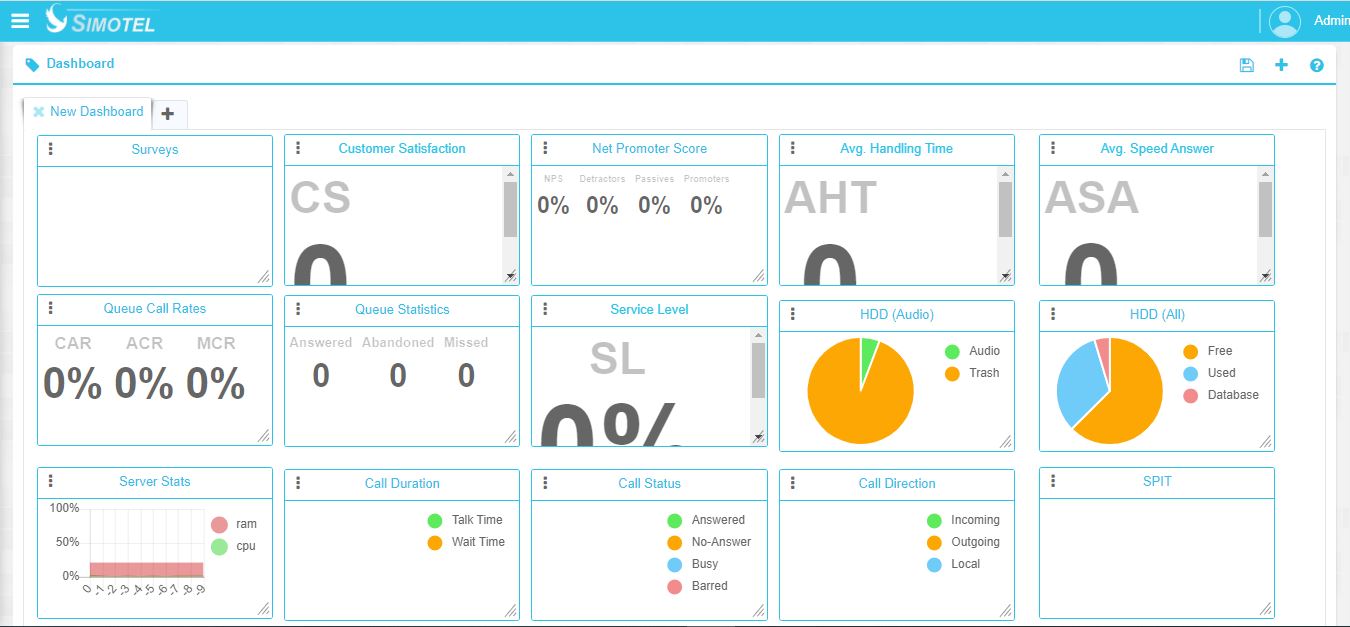مقدمه
در این قسمت گزارشاتی از عملکرد بخشهای مختلف سیستم بصورت زنده نمایش داده میشود،این بخش شاخصهای مربوط به مانیتورینگ مرکزتماس را به شکل کامپوننت در اختیار مدیر سیستم قرار میدهد و مدیر سیستم میتواند کامپوننتهای دلخواه خود را انتخاب و صفحهای شخصیسازی شده را طراحی کند.
اجزای مانیتورینگ#
جعبه کامپوننتها: محلی که تمامی کامپوننتهای موجود نمایش داده میشوند(با کلیک بر روی ➕ در بالا سمت راست جعبه نمایش داده میشود).
کامپوننت: هر کامپوننت مسئول نمایش شاخص و گزارشی خاصی میباشد.
پلات طراحی: صفحه سفید زمینه مانیتورینگ است.
صفحهبندی: با استفاده از کلید ➕ در بالا سمتچپ میتوان صفحات مختلفی به جهت دستهبندی و ایجاد گزارشات مختلف ایجاد کرد.
کلید ذخیره: هرگونه تغییر در محیط ویرایشگر مانیتورینگ، محلی است و فقط با زدن کلید ذخیره در سیستم، ذخیره و اجرا میگردد.
کلید راهنما: ابزاری برای راهنمایی اجزای مانیتورینگ است.
عملیاتها در بخش مانیتورینگ#
کشیدن و رهاکردن: برای اضافهکردن کامپوننت به پلات، نخست آن را از جعبه کامپوننتها با ماوس بگیرید و به روی پلات منتقل و رها نمایید.
حذف کامپوننت: برروی گزینه Action که در نوار بالایی کامپوننت با سهنقطه نمایش داده شده کلیک کرده و با نمایش Remove برروی آن کلیک کنید.
تغییر پارامترهای کامپوننت: برروی گزینه Action که در نوار بالایی کامپوننت با سهنقطه نمایش داده شده کلیک کرده و با نمایش Edit برروی آن کلیک کنید.
جابجاکردن کامپوننت: کلید ماوس را روی اسم کامپوننت (نوار بالا) فشرده نگه دارید و آن را جابجا کنید.
افزودن صفحه جدید: با استفاده از کلید ➕ در بالا سمتچپ میتوان صفحات مختلفی ایجاد کرد.
حذف صفحه: با کلیک برروی دکمه ضربدر در گوشه سمت چپ هر Tab میتوان صفحه را حذف کرد.
تغییر اندازه کامپوننت: با کلیک برروی سه خط مورب در گوشه پایین سمت چپ کامپوننت میتوان اندازه کامپوننت را تغییر داد.
ذخیره تغییرات صفحه: در قسمت بالا سمت چپ برروی گزینه Save کلیک نمایید.
اطلاعات
در داشبورد امکان تحلیل دادهها حداکثر تا ۲۴ ساعت گذشته وجود دارد و درصورتی که نیاز به اطلاعات روزهای گذشته میباشد باید از بخش گزارشهای کاربری اقدام کرد.
دستهبندی کامپوننتها#
بطور کل کامپوننتهای داشبورد به سه بخش اصلی تقسیم میشوند
کامپوننتهای بلادرنگ#
به دستهای از کامپوننتها که خروجی آنها در لحظه و با تأخیر بسیار کم نمایش داده میشود بلادرنگ گفته میشود، این کامپوننتها شامل
- Trunk Status: نمایش وضعیت ترانکها را برعهده دارد.
- Server Stats: ارائه گزارشی از مصرف منابع سرور(CPU ، RAM).
- Exten Status: گزارشی از وضعیت داخلیهای مرکزتماس.
- Agent Status: گزارشی از وضعیت اپراتورهای مرکزتماس.
کامپوننتهای مربوط به صف#
به دستهای از کامپوننت که بطور خاص به تحلیل و بررسی گزارشات مربوط به صف میپردازند گویند، این کامپوننتها شامل
- Avg. Handling Time: میانگین زمان مکالمه در صف(برحسب ثانیه).
- Avg. Speed Answer: میانگین زمان پاسخگویی به تماس در صف(برحسب ثانیه).
- Queue Call Rates: ارائه گزارشی از وضعیت تماسها براساس شاخصهای صف در مرکزتماس(بر حسب درصد).
- Queue Statistics: ارائه گزارشی از وضعیت تماسها در صف(براساس تعداد).
- Service Level: یکی از شاخض مربوط به صف میباشد که در آینده بطور دقیقتر بررسی میشود(برحسب درصد).
کامپوننتهای عمومی#
برخی از این کامپوننتها امکان ارائه گزارش برروی صف و داخلی را دارند و محدود به یکی نمیباشند،دیگر کامپوننتها نیز مربوط به گزارشات کلی از مرکزتماس میباشند و در هیجکدام از دو دسته بالا قرار نمیگیرند.این کامپوننتها شامل
- Net Promoter Score: ارائه گزارشی از شاخص خالص ترویج کنندگان(برحسب درصد).
- Customer Satisfaction: نمایش گزارشی از میانگین رضایت مشتری در نظرسنجیهای صورت گرفته(برحسب نمره).
- Surveys: این کامپوننت عملکردی مشابه با Customer Satisfaction دارد.
- HDD (Audio): گزارشی از حافظه مصرفشده توسط فایلهای صوتی.
- HDD (All): گزارشی از وضعیت حافظه سرور.
- Call Duration: ارائه گزارشی کلی از مدت زمان مکالمه و انتظار(برحسب ثانیه).
- Call Status: ارائه گزارشی کلی از وضعیت تماسها(پاسخدادهشده، پاسخدادهنشده،مشغول،مسدودشده) در مرکزتماس.
- Call Direction: ارائه گزاشی از نوع تماسها(ورودی،خروجی) در مرکزتماس.
- SPIT: نمایش تماسهای بهمنی در مرکزتماس.
پارامترهای مشترک#
در بخش ویرایش تمامی کامپوننتهای مانیتورینگ پارمترهایی مشترک وجود دارند که به بررسی آنها میپردازیم
Title: این پارامتر نام نمایشی کامپوننت در صفحه را مشخص میکند.
View as: در بخش مانیتورینگ حالات مختلفی برای نمایش اطلاعات کامپوننتها وجود دارد با استفاده از این پارامتر میتوان بین حالتهای مختلف نمایش سوییج کرد،این حالات شامل
- Pie Chart: نمایش نمودار دایرهای.
- Bar Chart: نمایش نمودار میلهای.
- Line Chart: نمایش نمودار خطی.
- Table: نمایش بصورت جدولی.
- Number: نمایش بصورت عددی.
- Column: نمایش ستونی.
- Row: نمایش ردیفی.
- Grid: نمایش توری.
Items: با استفاده از این پارمتر میتوان مشخص کرد دقیقا کدام شاخص مربوط به گزارش در کامپوننت نمایش داده شود.